安装方法:1、下载zip安装包,并解压到指定文件夹中;2、进入Vue-devtools目录下,输入“yarn install”和“yarn run build”进行安装;3、配置manifest.json文件;4、手动扩展chrome插件。
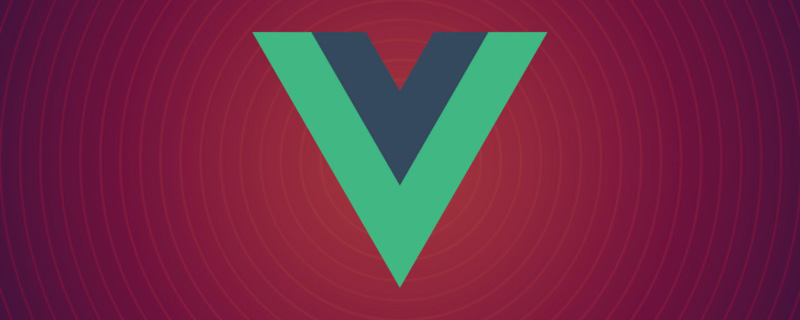
本教程操作环境:windows7系统、Vue2.9.6版,该方法适用于所有品牌电脑。
vue devtools简介
vue devtools是一款基于chrome浏览器的用于调试Vue.js应用程序的插件,可以使得开发人员大大提高调试效率。支持用户对DOM结构数据结构进行解析和调试功能。
由于vue是数据驱动的,所以这就存在在开发调试中查看DOM结构并不能解析出什么,通过该插件,用户可以很轻松的对数据结构进行解析和调试,能够在侧边栏窗格中的页面中检查代码并进行调试,可以方便查看state、mutaitons、action等信息,还可记录路由的变化,以及路由相关信息等等,可谓是前端开发必备工具!
立即学习“前端免费学习笔记(深入)”;
安装Vue-Devtools
1、进入Vue官网https://cn.vuejs.org/,在生态系统下点击Devtools
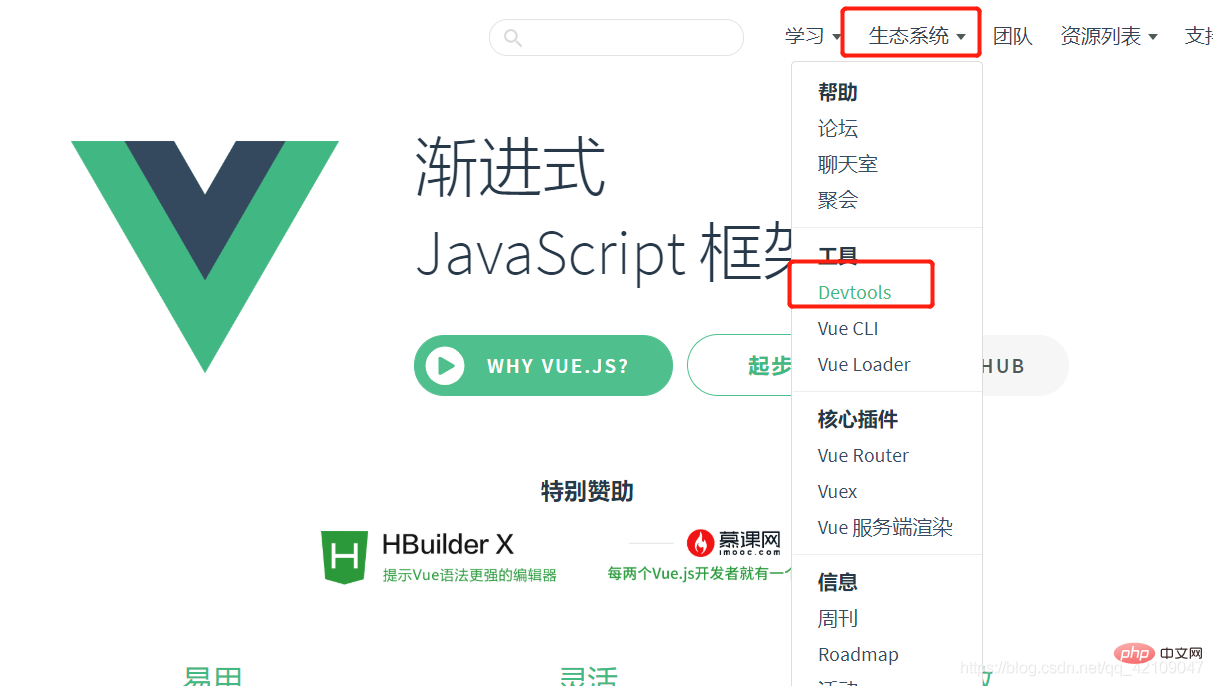
2、页面跳转到GitHub,点击下载zip包
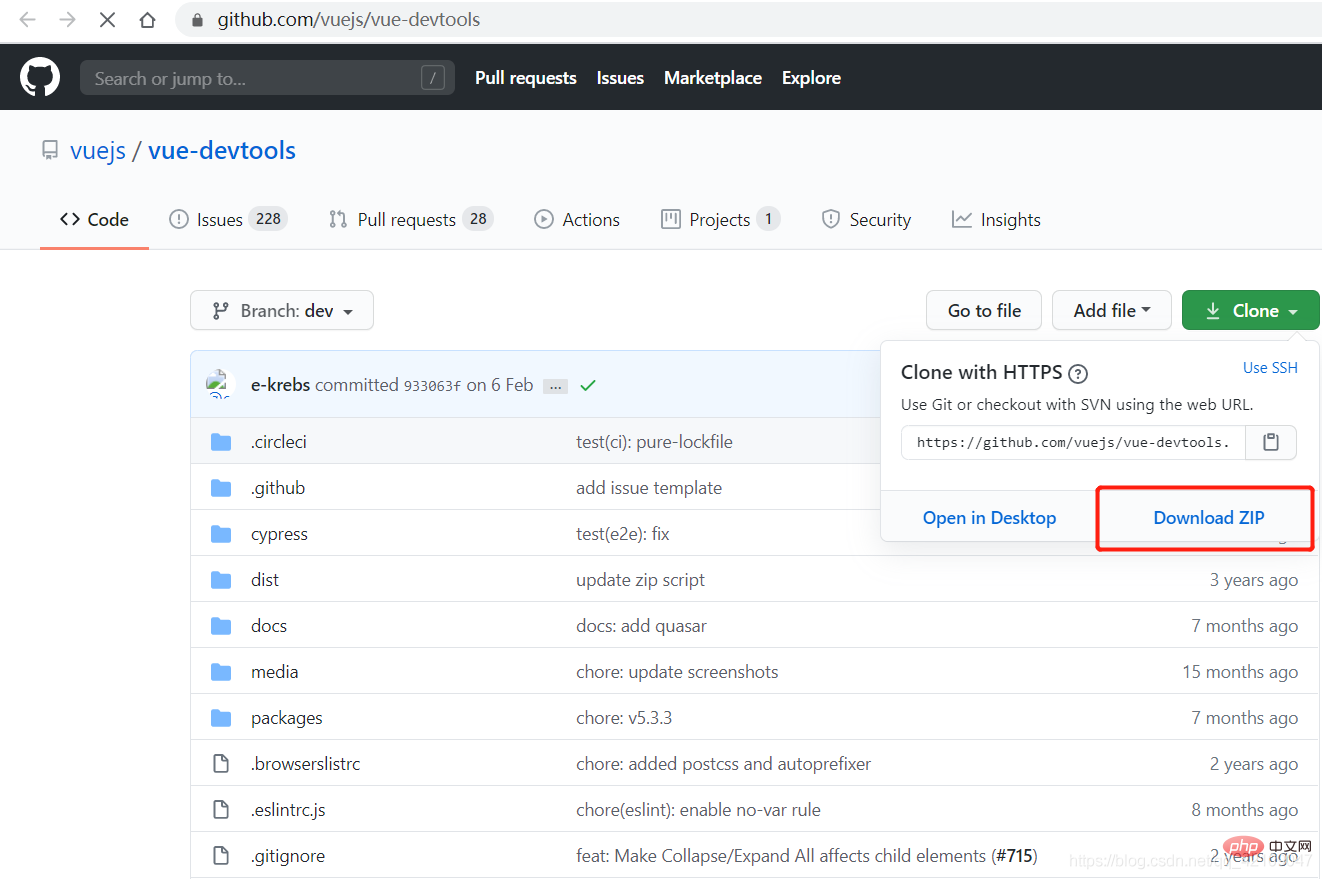
3、下载完毕后解压到文件夹,我这里是解压到自己创建的文件夹
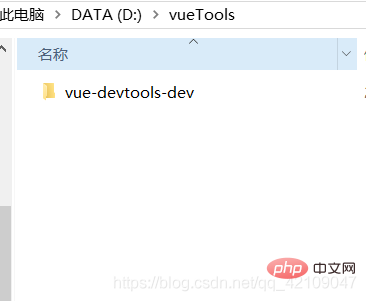
4、然后进入到Vue-devtools-dev目录下,按住shift键,右键打开powershell窗口
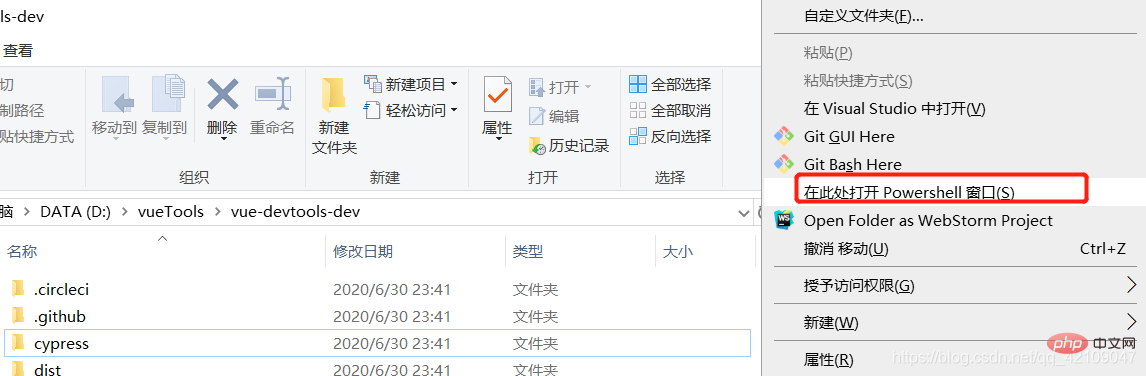
5、输入yarn install,开始安装,我这里已经安装过了,就不贴图了
6、再接下来输入yarn run build,等待安装后,出现如下页面即安装成功
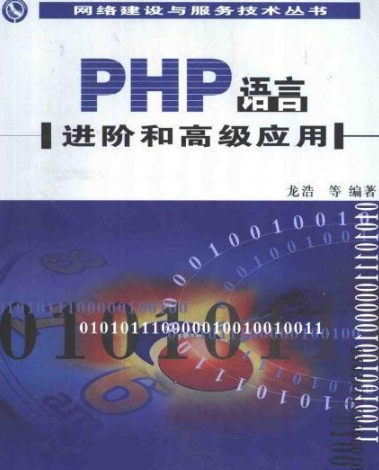
前言 第一部分 基础知识篇 第1章 PHP概述 1.1 PHP入门 1.1.1 PHP介绍 1.1.2 PHP的工作原理 1.1.3 如何学好PHP编程 1.2 PHP环境搭建 1.2.1 PHP相关软件下载 1.2.2 AppServ安装与测试(Windows) 1.2.3 XAMPP安装与测试(Windows) 1.2.4 II
 508
508

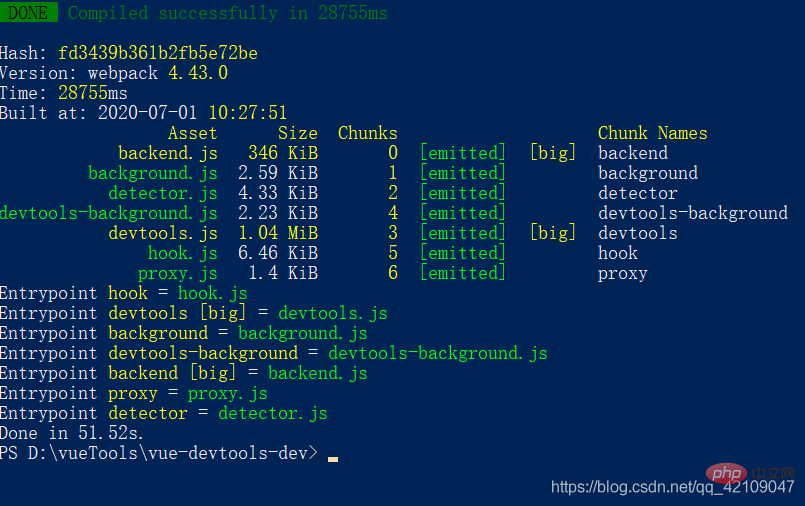
7、打开文件夹,进入到\vue-devtools-dev\packages\shell-chrome目录下,打开manifest.json文件,修改
“persistent”: false 为 “persistent”: true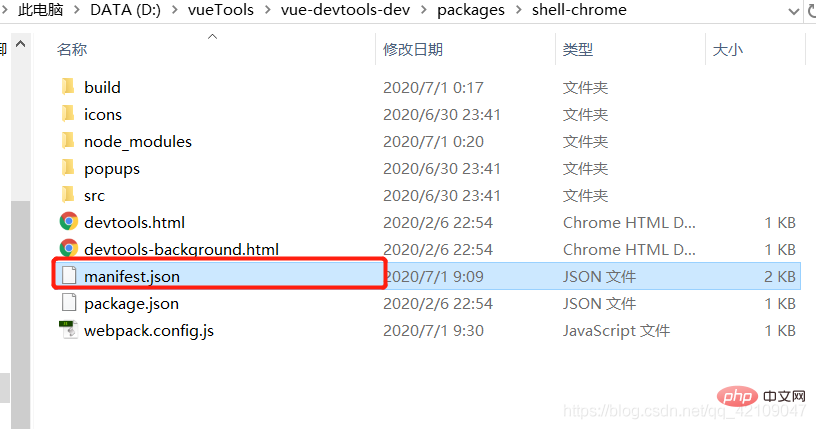
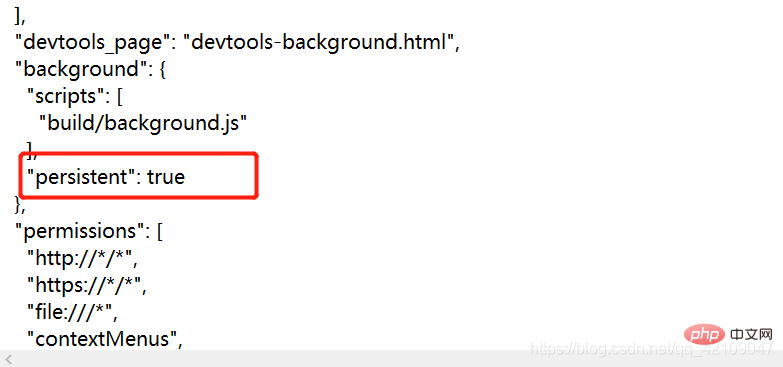
8、打开Google Chrome,进入扩展程序,打开开发者模式,点击加载已解压的扩展程序,选择\vue-devtools-dev\packages\目录下的shell-chrome文件夹

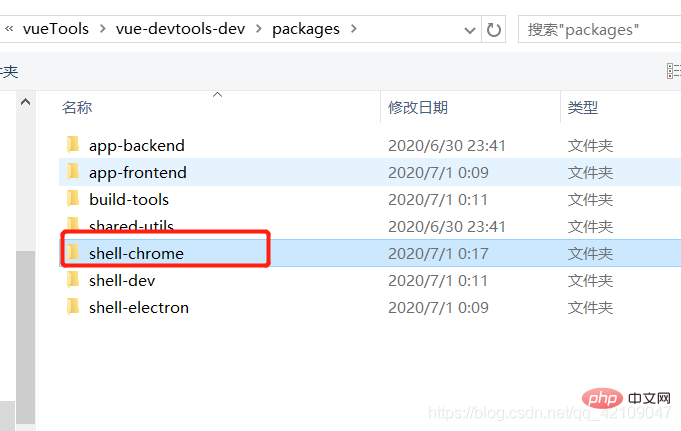
9、安装完成
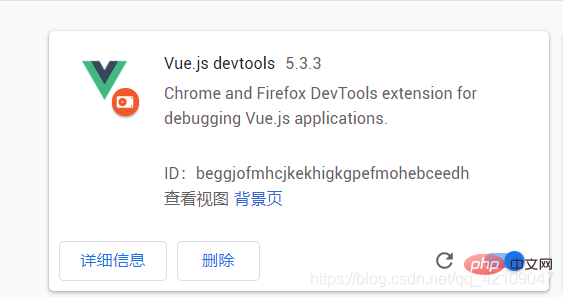
使用 Vue-devtools调试
1、在浏览器打开调试项目,我这里随便写了个测试页面,打开控制台,点击图中的Vue,即可进行调试
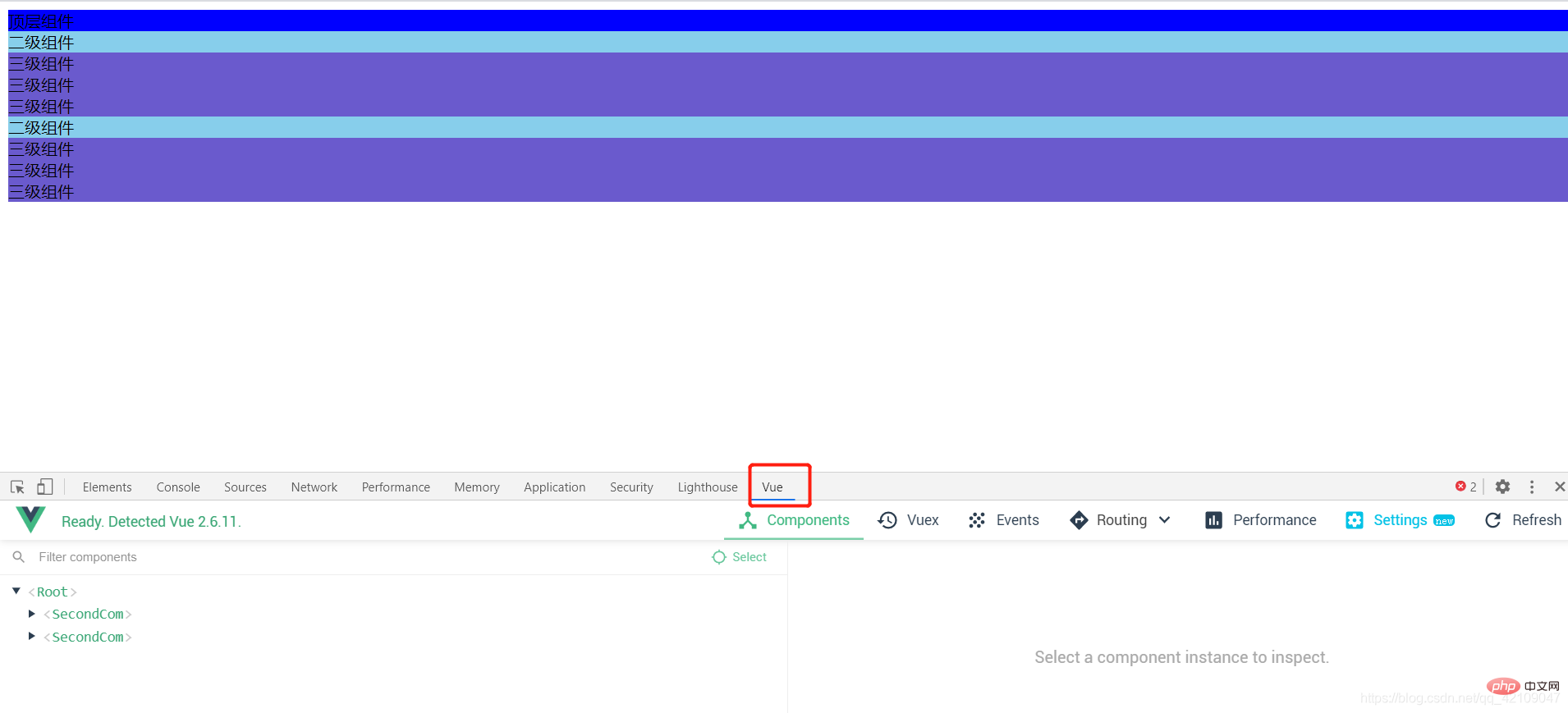
相关推荐:
更多编程相关知识,请访问:编程入门!!
以上就是如何安装vue.js devtools?的详细内容,更多请关注php中文网其它相关文章!

每个人都需要一台速度更快、更稳定的 PC。随着时间的推移,垃圾文件、旧注册表数据和不必要的后台进程会占用资源并降低性能。幸运的是,许多工具可以让 Windows 保持平稳运行。

Copyright 2014-2025 https://www.php.cn/ All Rights Reserved | php.cn | 湘ICP备2023035733号